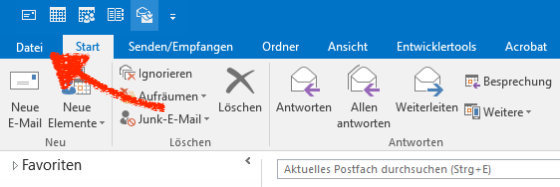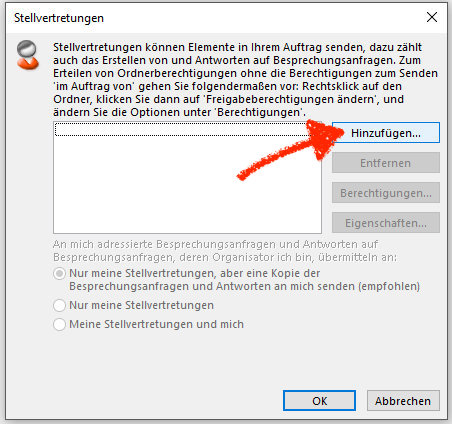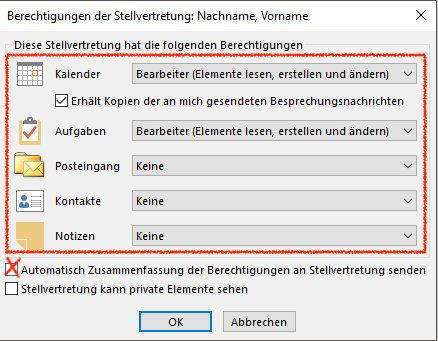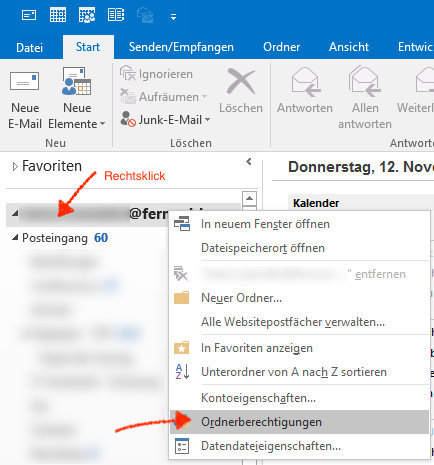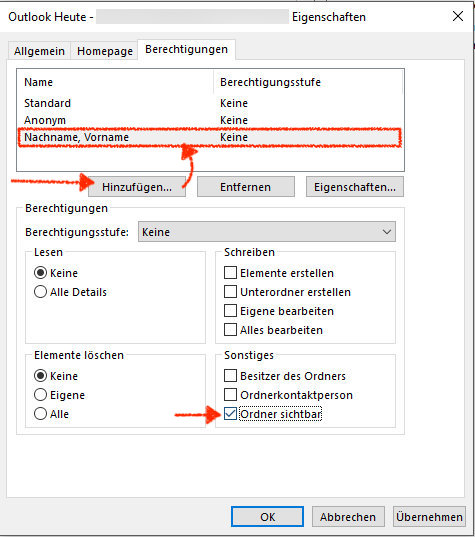Exchange Postfach freigeben
Dieser Artikel bezieht sich auf Microsoft Outlook 2016 & 2019, bei früheren Versionen kann die Dokumentation ggf. abweichen
Eigenes Postfach
Zugriffsrechte für Stellvertretung konfigurieren
Sie können in Outlook bei Bedarf eine Stellvertretung konfigurieren um anderen Personen die Berechtigung zu geben ihr E-Mail Konto zu betreuen. Somit geben Sie einer anderen Person die Möglichkeit bestimmte Bereiche Ihres Exchange-Zugangs zu verwalten und in Ihrem Auftrag zu handeln. Welche Berechtigungen in einzelnen Bereichen gegeben werden können Sie individuell angeben.
Öffnen Sie oben links den Menüpunkt Datei
und wählen anschließend die Punkte
- Informationen
- Eigenes Exchange-Konto unter Kontoinformationen auswählen (in der Regel ist dieses schon vorausgewählt)
- Kontoeinstellungen
- Zugriffsrechte für Stellvertretung
- Klicken Sie in der folgenden Maske auf Hinzufügen
- Wählen sie den zu berechtigenden Benutzer aus globalem Adressbuch aus
- Bestätigen Sie mit OK
Anschließend bekommen Sie eine Eingabemaske angezeigt in der Sie die jeweiligen Berechtigungen (Lesen, Erstellen, Ändern) für einzelne Bereiche konfigurieren können.
Setzen Sie zusätzlich einen Haken bei "Automatisch Zusammenfassung der Berechtigungen an Stellvertretung senden" um den Benutzer über die neuen Berechtigungen zu informieren.
Die Stellvertreungen sind damit erfolgreich eingerichtet.
Falls Sie Berechtigungen für Ihren Posteingang vergeben haben, müssen Sie diesen noch freigeben
- Klicken Sie in der linken Leiste mit der rechten Maustaste auf die oberste Ebene Ihres Postfaches.
- Klicken Sie in dem sich öffnenden Menü auf Ordnerberechtigungen.
- Klicken sie im sich öffnenden Fenster auf Hinzufügen
- Wählen sie die zu berechtigende Person im globalen Adressbuch aus
- Wählen sie diese Person nun im gezeigten Fenster aus
- Erteilen sie dieser Auswahl die Berechtigung Ordner sichtbar
- Bestätigen sie mit OK
Funktionspostfach freigeben
Folgend wird erläutert wie Sie, anderen Personen mit einem FernUni-Account, Zugriffberechtigungen auf Ihr Funktionspostfach erteilen können. Berechtigungen erteilen können jedoch nur Personen die als "Accountverantwortliche Person" für das Funktionspostfach eingetragen sind.
"Vollzugriff" und "Senden Als" Berechtigungen für ein Funktionspostfach, werden über sogenannte Sicherheitsgruppen geregelt. Dabei hat jedes Funktionspostfach in der Regel genau eine Sicherheitsgruppe. Personen die in eine Sicherheitsgruppe hinzugefügt werden, habe entsprechend Zugriff auf das dazugehörige Funktionspostfach. Personen können dabei in mehreren Sicherheitgruppen eingetragen sein.
Sicherheitssgruppe identifizieren
Zunächst muss die für das Funktionspostfach entsprechende Sicherheitsgruppe identifiziert werden. Der Name der Sicherheitsgruppe ist immer wie folgt aufgebaut.
mailbox-[Präfix der E-Mail] wobei [Präfix der E-Mail]@fernuni-hagen.de die E-Mail des Funktionspostfachs ist.
Beispiel: Die E-Mail-Adresse eines Funktionspostfachs ist beispiel@fernuni-hagen.de.
Dann ist der Name der dazugehörigen Sicherheitsgruppe mailbox-beispiel
Mitglieder der Sicherheitsgruppe bearbeiten
Über das Aressbuch können Sie die Sicherheitsgruppe, des Funktionsaccount nach dem Schema mailbox-[Präfix der E-Mail], öffnen.
In dem sich nun öffnenden Fenster können Sie im Abschnitt "Mitglieder", über den Button "Mitglieder ändern...", Personen über das Adressbuch suchen und hinzufügen oder entfernen.
Alle die sich in der Liste befindenden Personen haben "Vollzugriff" und "Senden als" Berechtigung auf das dazugehörige Funktionspostfach.
Freigegebenes Postfach einbinden
Siehe dazu folgenden Wiki-Eintrag: Exchange Postfach einbinden
Falls Ihre Fragen nicht beantwortet werden konnten, wenden Sie sich gerne an unser Helpdesk-Team [1].
Ist dieser Artikel verständlich? Oder zu kurz? Oder zu lang? Ihre Meinung ist für uns wichtig. Wir freuen uns über Ihr Feedback!